具体方法如下:
1、确认路由器默认登录地址是否为192.168.1.1;
导致192.168.1.1打不开也进不去,很有...
Win7电脑输入192.168.1.1地址后打不开路由器界面如何解决
具体方法如下:
1、确认路由器默认登录地址是否为192.168.1.1;
导致192.168.1.1打不开也进不去,很有可能是你的路由器的默认地址不是192.168.1.1这个网址,你可以从路由器的底部看看进入路由器的地址是不是192.168.1.1。
注意:有的路由器默认打开地址是192.168.0.1

2、ping 192.168.1.1,输入路由器的默认地址是192.168.1.1没问题的话,我们可以先来做ping试试看。先按下快捷键打开Win7系统的运行对话框,输入cmd回车。在打开的dos命令行里输入ping 192.168.1.1并回车。此时可以看到网络是不通的。192.168.1.1是不能进去打开;
联普TL-WR740N路由器固件如何升级
联普TL-WR740N路由器固件如何升级 联普TL-WR740N路由器固件升级图解步骤1 查看TL-WR740N路由器的硬件版本 1.TL-WR740N路由器升级软件后,路由器可能会恢复到出厂默认设置,现有的所有设置信息将丢失,建议在升级软件之前备份现有设置信息. 2.TL-WR740N路由器升级时请选择与当前硬件版本一致的软件.升级过程中不能关闭路由器电源,否则将导致路由器损坏而无法使用.当升级结束后,路由器将会自动重启. 点击"系统工具"-->"软件升级"
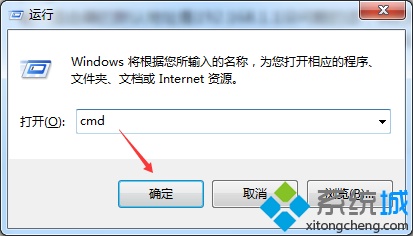
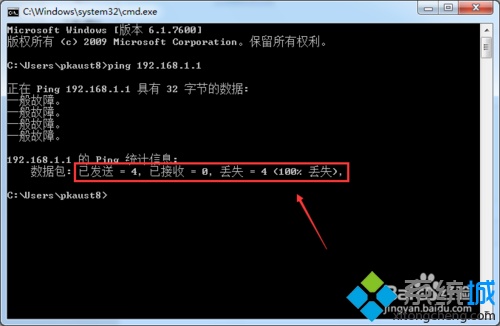
3、更换网线。根据步骤2知道网络不同,我们可以找个好的网线来代替下在使用的网线,更换后,我再来ping 192.168.1.1。看看是否可以ping同;
4、设置自动获取ip,在网络显示连接状态没问题的时候,看看是不是自己指定了获取ip地址。我们打开Internet协议属性查看,设置为ip为自动获取,DNS服务器也为自动获取;
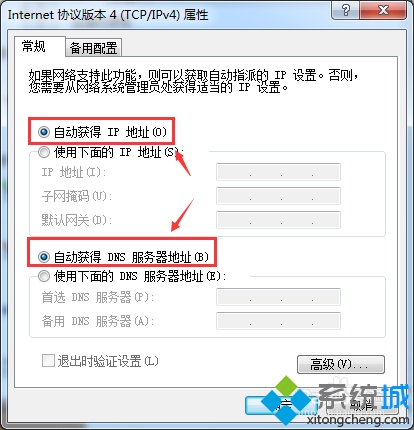
5、看看网线插错插孔了没,下面在来看看你用的网线有没有正确插到对应的网孔里,不要把连接电脑的一端插到了WAN端口上了。连接电脑的网线要插入到LAN端口上;

6、重置路由器,确认以上都没有问题,我们就来恢复路由器出厂设置看看。在所有的路由器后面都有一个reset重置按钮。按下10秒种以后,路由器就可以进行恢复出厂设置了。具体的可以查看说明书;

7、再来试试ping 192.168.1.1吧。咦,果然可以了,ping通了,这些192.168.1.1可以打开进去了;

8、来输入192.168.1.1试试,看现在还能不能打开192.168.1.1进入。如下图所示。设置后,就可以打开192.168.1.1进去了。
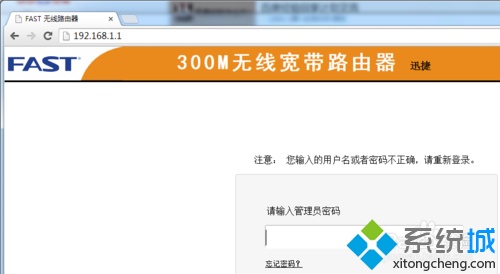
tp路由器wr890n怎么调节无线信号强度
tp路由器wr890n怎么调节无线信号强度 tp路由器wr890n调节无线信号强度第一步.进入设置页面 登录路由器管理界面,点击 应用管理,进入应用中心,如下图 找到信号调节,点击 进入,如下 tp路由器wr890n调节无线信号强度第二步.调节信号强度 请结合您的环境调整信号强度(信号强度默认为 增强) 信号调节参考表 强度类型 强度值 适用环境 节能 25% 单间或者半径10米的空旷环境 常规 50% 一室一厅,相隔一堵墙的环境 增强 100% 常见的家庭环境,相隔两堵墙的环境 注意:此表仅供参考. 至


